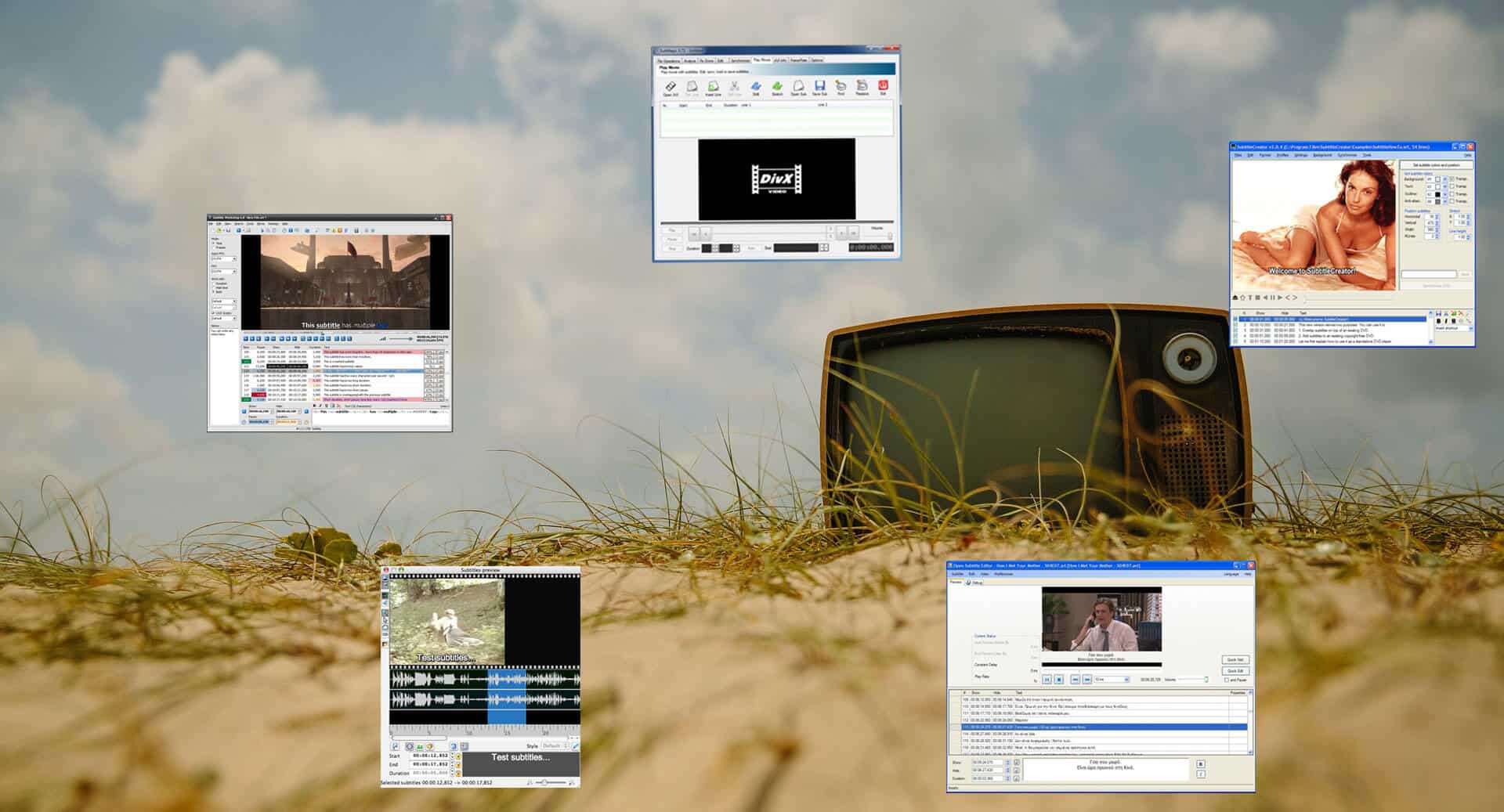Субтитры необходимы для многих фильмов. Будь то просмотр иностранного фильма или просто комплимент аудиодорожек, отличная идея – использовать субтитры. Однако в программном обеспечении, таком как Kodi и Plex, субтитры работают иначе, чем в Netflix и Hulu. В то время как управляемые сервисы предоставляют треки субтитров, пользователи должны получать субтитры для программного обеспечения медиасервера. Поскольку это метод «сделай сам» (DIY), он может потребовать редактирования. Проверьте 5 лучших приложений для редактирования субтитров вручную. [ Читать : 10 лучших аддонов субтитров для Kodi – английские субтитры ]
Программное обеспечение для редактирования субтитров
При выборе приложений для редактирования субтитров вам понадобится редактор субтитров, совместимый с вашей операционной системой и общими типами файлов дорожек субтитров. Помимо этих квалификаций, обратите внимание на встроенное воспроизведение видео, синхронизацию и растяжение. [ Читать : Включить субтитры в Plex – Как загрузить и настроить субтитры для Plex ]
1. Мастерская субтитров
Если вы ищете превосходного редактора субтитров, посетите Subtitle Workshop. Эта бесплатная программа для редактирования субтитров отличается простым в использовании макетом. Он доступен для Windows и может похвастаться совместимостью с такими типами ASS, SR, SUB и DKS. Кроме того, Subtitle Editor предлагает встроенный плеер. Благодаря встроенному воспроизведению видео, есть удобная функция предварительного просмотра. Кроме того, разрешено форматирование, например жирный, курсив и подчеркивание. Subtitle Workshop с его множеством параметров редактора субтитров является лучшим выбором.
2. Откройте редактор субтитров
Среди приложений для редактирования субтитров лучшим выбором является Open Subtitle Editor. Как видно из названия, Open Subtitle Editor является открытым и бесплатным. Как редактор субтитров, он может повторно синхронизировать, удалять и добавлять субтитры, а также создавать субтитры с нуля. Хотя Open Subtitle Editor находится в разработке, вы найдете частые обновления. Поэтому это одно из наиболее рекомендуемых приложений для редактирования субтитров.
3. Приветствия редактору субтитров
Если вам нужен грамотный выбор программного обеспечения для редактирования субтитров, попробуйте Jubler Subtitle Editor. Этот инструмент для редактирования текстовых субтитров может создавать, редактировать, конвертировать, исправлять и преобразовывать дорожки субтитров. Это совместимо с популярными форматами. Кроме того, Jubler Subtitle Editor включает MPlayer для просмотра субтитров во время воспроизведения. Так как Jubler упаковывает в ASpell для проверки орфографии, это фантастический редактор субтитров. Кроме того, он бесплатный и загружен функциями, которые делают Jubler одним из лучших приложений для редактирования субтитров. Бонусные баллы за кросс-платформенную совместимость.
4. SubMagic
SubMagic – один из лучших приложений для редактирования субтитров. Это интуитивно понятный редактор субтитров. Действительно аккуратное включение – это вкладка «Исправление ошибок». Это позволяет пользователям автоматически исправлять проблемы с файлами субтитров. Таким образом, вы можете редактировать практически любые файлы субтитров с помощью этого полезного программного обеспечения для редактирования субтитров. Он прост в использовании, и вы можете использовать SubMagic для синхронизации субтитров. [ Читать : установить плагин Sub-Zero для Plex – загружать субтитры автоматически ]
5. SubtitleCreator
Когда дело доходит до приложений для редактирования субтитров, SubtitleCreator является одним из лучших. Вы найдете много вариантов редактирования файлов, таких как SUB, SRT и SUP совместимость. Кроме того, есть возможность загружать соответствующие файлы IFO. Синхронизация и растяжение выделяются как главные особенности редактора субтитров. Кроме того, SubtitleCreator позволяет пользователям указывать количество строк для субтитров. Благодаря своему обширному набору функций, SubtitleCreator считается лучшим выбором для программного обеспечения для редактирования субтитров. [ Читать : Руководство: Как добавить субтитры Kodi в ваши потоки и фильмы ]
Лучшие приложения для редактирования субтитров – Заключительные мысли
Хотя это пять лучших приложений для редактирования субтитров, существует множество вариантов. Примечательно, что iToolSoft Movie Subtitle Editor, Womble EasySub и Aura Video Editor – это выбор звездных редакторов субтитров. Но для программного обеспечения для редактирования субтитров вам нужно выбрать программное обеспечение, которое совместимо с массивом типов файлов. Совместимость с операционной системой является еще одним важным компонентом. Кроме того, дополнительные функции включают синхронизацию, преобразование и автоматическое исправление. В конечном счете, существует множество вариантов для приложений для редактирования субтитров.
Ваша очередь: какие приложения для редактирования субтитров вы рекомендуете?
Источник записи: https://www.smarthomebeginner.com